Guida alla procedura di impostazione del kit macchina Tulipano.
Prerequisiti
Versioni
- Tulip: >=
r255o >=LTS11 - EdgeOS: >=OS54
.2
Hardware
- Accesso a un singolo conduttore di alimentazione sulla macchina
- I pannelli di controllo o gli armadietti degli interruttori sono spesso i luoghi più semplici per accedere ai singoli conduttori.
Processo di configurazione
L'installazione richiede 3 parti fondamentali: * Impostazione dell'hardware* Impostazione del software* Creazione della macchina
Configurazione dell'hardware
- Collegare l'antenna Edge MCAvvitare l'antenna in dotazione alla porta corrispondente dell'Edge MC.
- Collegare l'Edge MCCollegare l'Edge MC al caricabatterie da parete utilizzando il cavo MicroUSB in dotazione. Quindi, collegare il caricatore a muro a una presa di corrente per alimentare l'Edge MC.
- Collegare la rete EthernetCollegare un cavo Ethernet (con accesso a Internet esterno) alla porta WAN dell'Edge MC:::(Info) (NOTE)
In this document, we assume customers will be relying on a wired internet connection, but you can configure this to be wireless if WiFi is available.
::: - Collegare il Phidgets HubCollegare il Phidgets Hub all'Edge MC utilizzando il cavo miniUSB a USB in dotazione.
- Morsetto alla fonte di alimentazioneI morsetti di corrente devono essere fissati intorno a un singolo filo. La maggior parte dei cavi di prolunga comprende 2 o 3 fili. È necessario isolare un singolo filo affinché la pinza amperometrica misuri con precisione la corrente calda o neutra, NON quella di terra. Il collegamento in una scatola di interruttori o in una scatola di controllo è probabilmente il posto più semplice per trovare un filo singolo isolato.
- Collegare l'Edge MC alla pinza amperometricaCollegare la pinza amperometrica a uno qualsiasi degli ingressi dell'hub phidgets. Prendete nota di questa porta: ci servirà quando creeremo la nostra macchina in Tulip.
Impostazione del software
-
Connettersi alla rete del dispositivoConnettersi alla rete WiFi. Il suo nome deve corrispondere al numero di serie del dispositivo
.Nome della rete: TULIP-EMC-01-xxxxxxPassword di rete: tulip-gw -
Andare al dispositivoIn un browser web, navigare su
10.0.3.1. In questo modo verrà caricato il flusso di configurazione del dispositivo:- Seguire le fasi di configurazione del dispositivo
- Assegnare una password al dispositivo
- Assegnarlo all'istanza Tulip
-
Selezionare Kit macchinaSelezionarela configurazione rapida del Kit macchina. Questo distribuirà il flusso del kit macchina e lo avvierà in Nodo-Rosso.
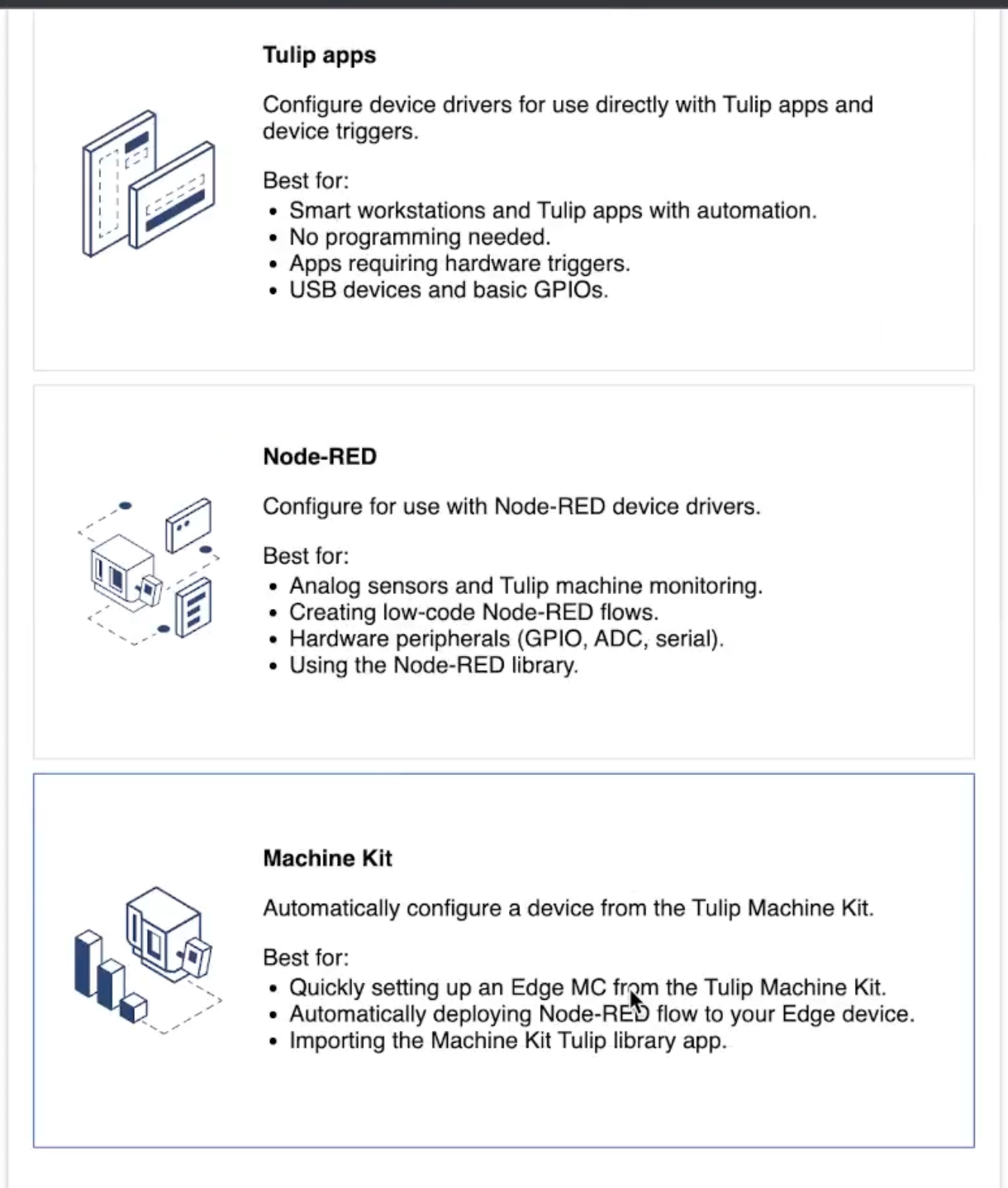
-
Se questo è il primo dispositivo che si sta configurando come kit macchina, selezionare Installa per scaricare l'applicazione Kit macchina nella propria istanza Tulip.
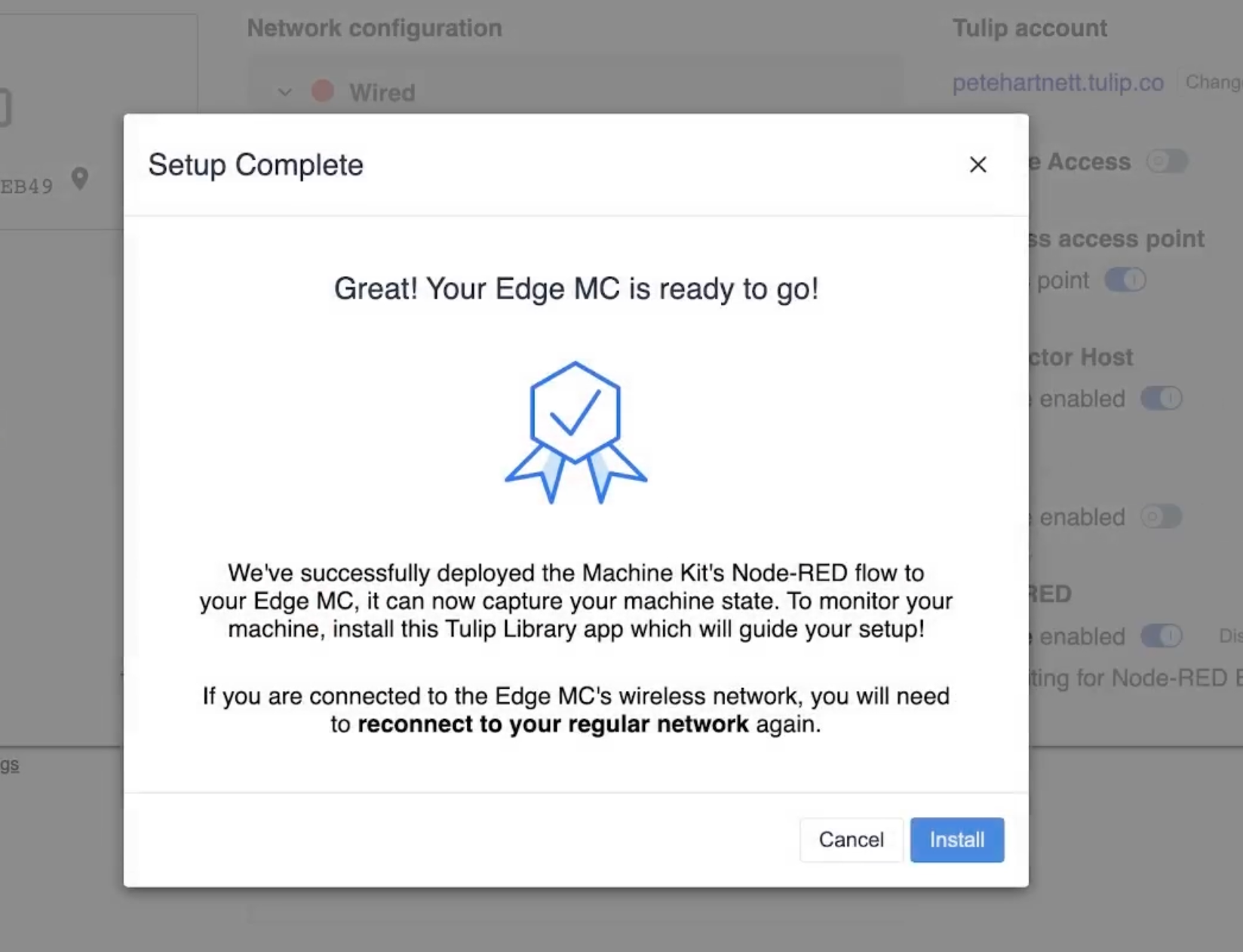
Quando viene richiesto, collegarsi alla normale rete Internet. Verrete indirizzati alla vostra istanza Tulip.
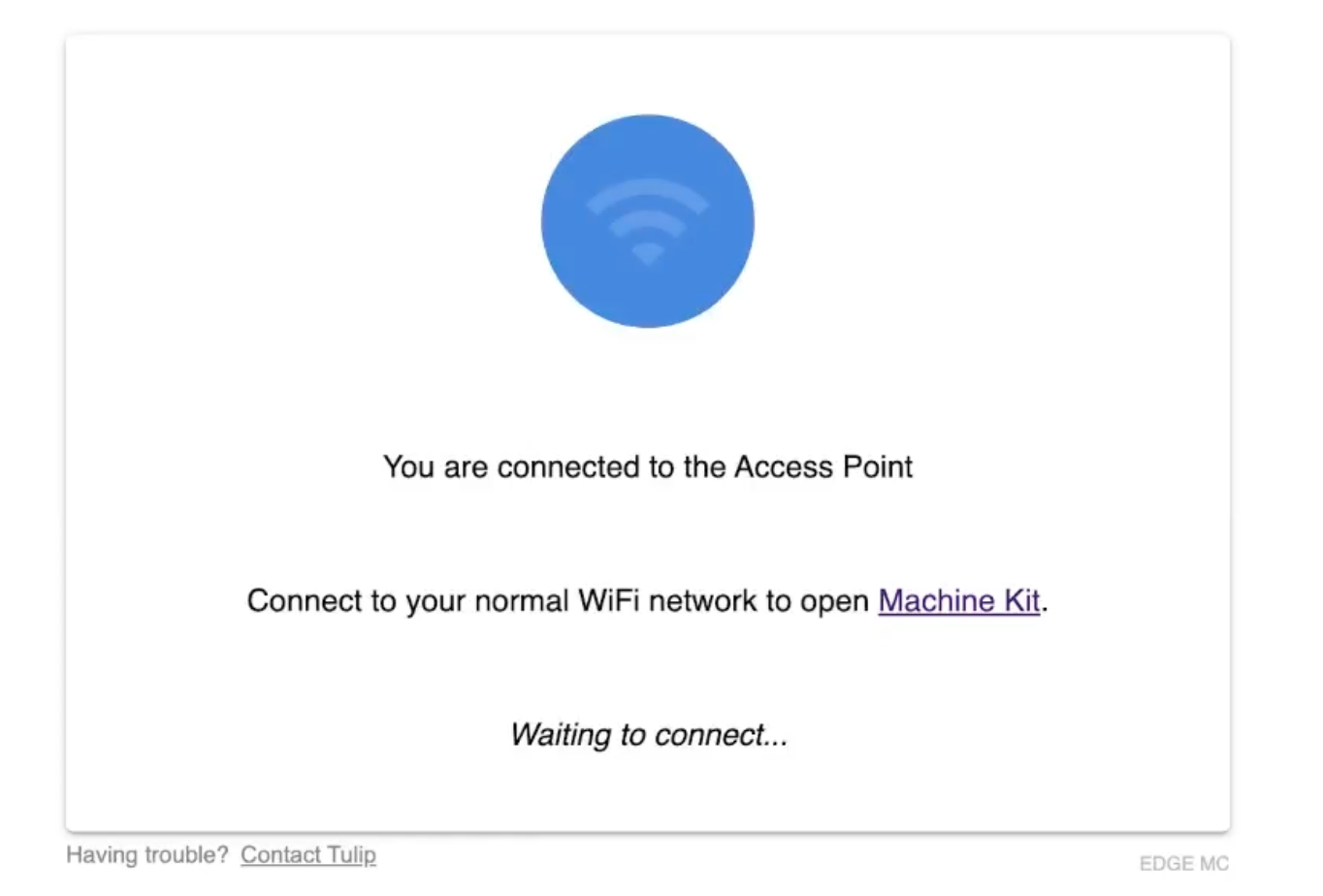 {Cliccare su Installa nella sezione Libreria dell'applicazione.}
{Cliccare su Installa nella sezione Libreria dell'applicazione.}
Fare clic su Installa nel modulo di installazione dell'applicazione della libreria.
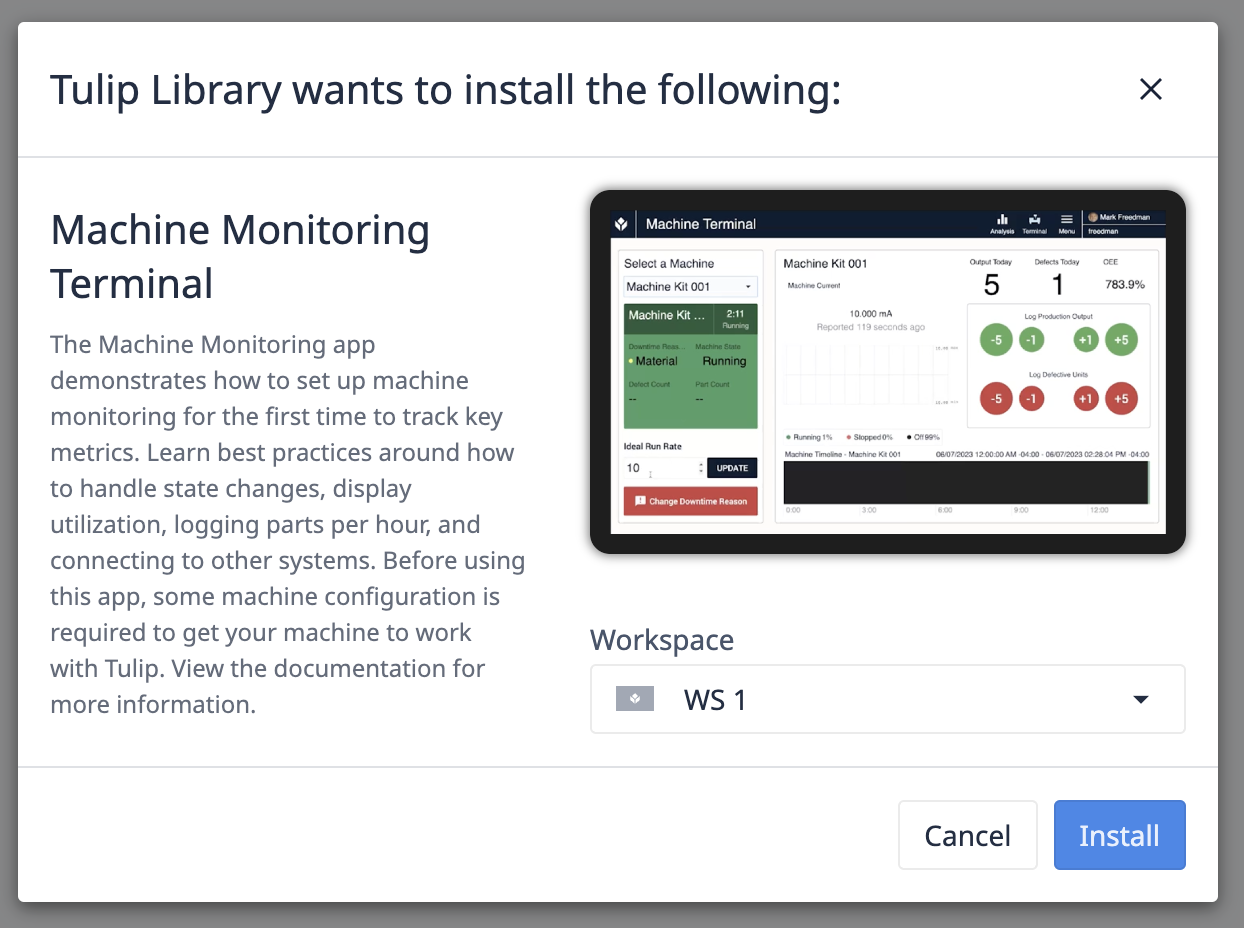
Creazione della macchina
L'applicazione Machine Terminal è stata scaricata insieme a un tipo di macchina Machine Kit. Questo tipo di macchina include gli attributi della macchina, gli stati della macchina, i trigger della macchina e altro ancora.
Dobbiamo creare una macchina di questo tipo che sarà mappata sui dati che vengono passati a Tulip dall'MC Edge.
-
Accedere alla pagina Macchine.Andare su
[tua.istanza].tulip.co/macchine -
Creare una macchina.
- Selezionare Crea macchina.
- Assegnare un nome alla macchina.
- Selezionare il tipo di macchina: Kit macchina.
- Fare clic su Crea.
Mappa dei dati del dispositivo Edge
- Selezionare l'attributo "Macchina corrente".
- Nel riquadro "Origini dati", selezionare il dispositivo Edge. es. EMC-01-FAC2EB49
- Espandere la cartella Nodo-Rosso.
- Selezionare l'icona Link accanto alla porta Phidgets Hub utilizzata.
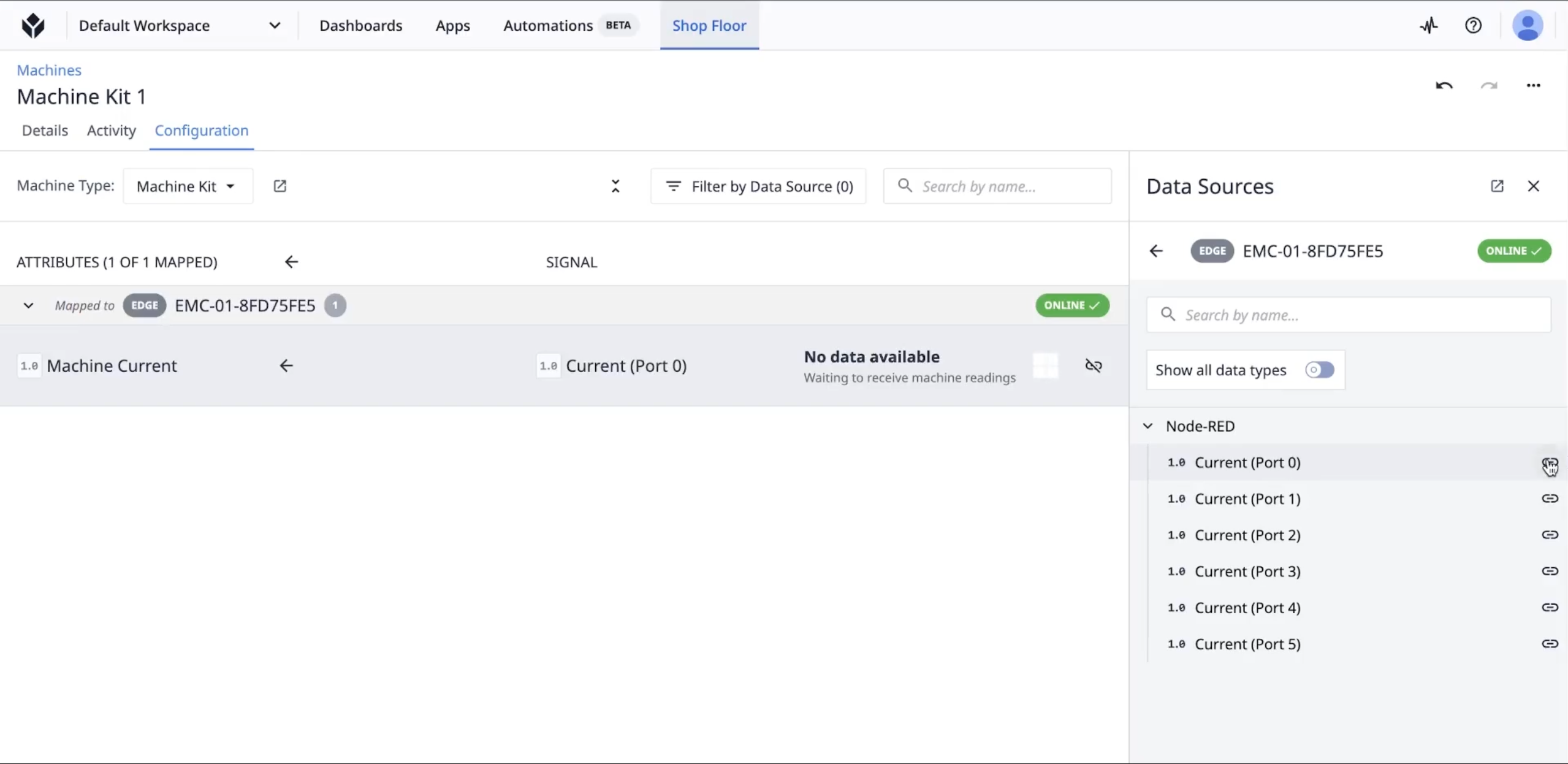
La macchina è stata creata e mappata sulla sua origine dati. Ora può essere utilizzata nelle applicazioni.
Esecuzione dell'applicazione
- Accedere all'applicazione Machine Monitoring Terminal.
- Fare clic su Esegui.
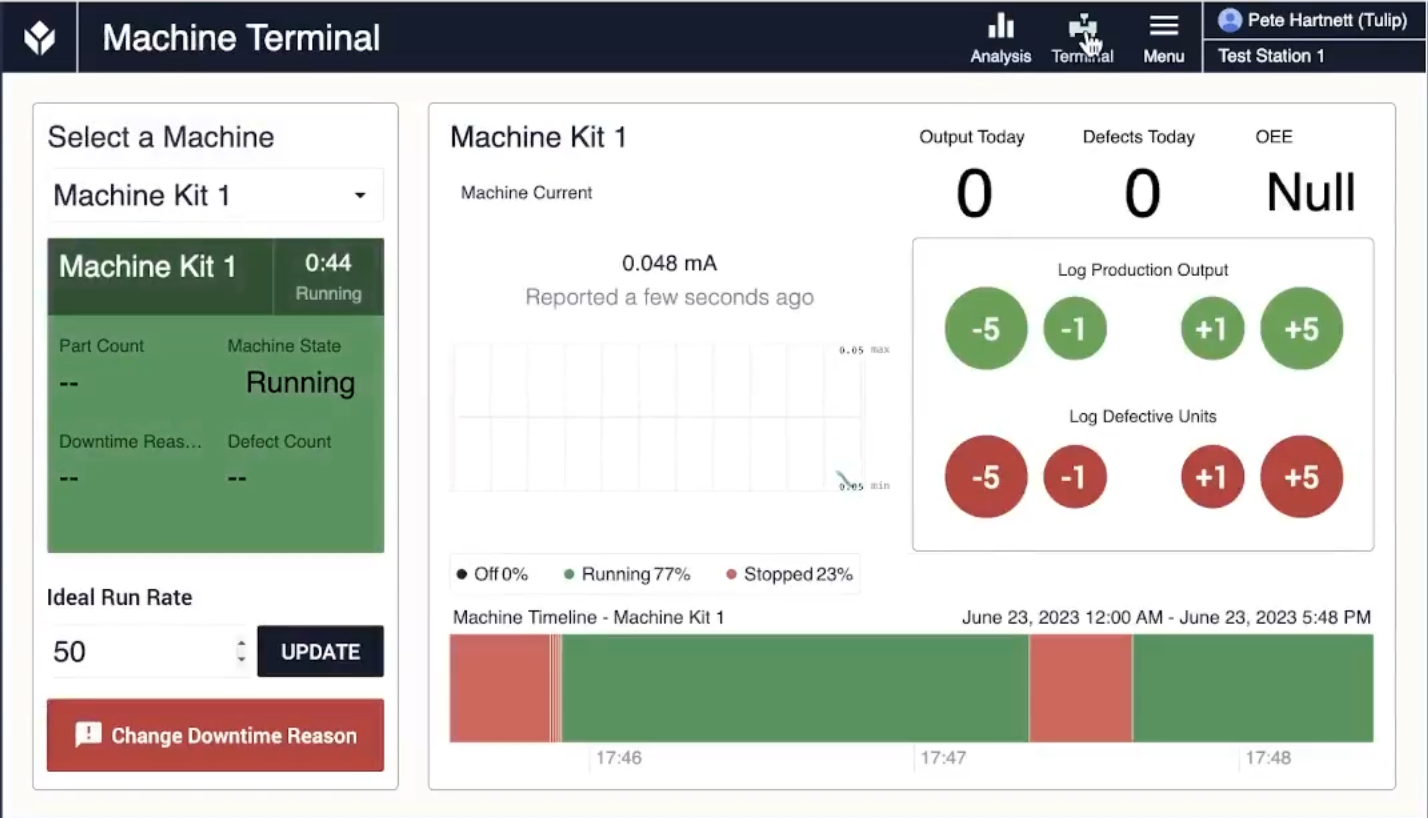
Configurazione e risoluzione dei problemi
Macchine ideali per il collegamento
Per un uso ottimale del kit macchina, si consiglia di collegarsi a una macchina con un carico di corrente costante. Il carico di corrente deve indicare chiaramente lo stato di funzionamento della macchina.
Esempi di macchine che non sono ideali per la configurazione del kit macchina sono quelle che non hanno facile accesso a un singolo conduttore. Inoltre, le macchine con tempi di ciclo molto brevi e carichi di corrente simili quando sono in funzione e ferme non sono adatte per l'estrazione dei dati del kit macchina.
Trigger della macchina
Il tipo di macchina Kit macchina ha 3 trigger macchina, uno che imposta lo stato di funzionamento (se l'amperaggio è superiore a 10A), uno che imposta l'arresto (se inferiore a 10A) e uno che imposta lo stato offline se il valore è uguale a 0. Questi trigger possono essere regolati in base alle esigenze del cliente.
Queste soglie possono essere regolate per adattarsi alle esigenze del tipo di macchina. Per configurare queste soglie, accedere a [your.instance].tulip.co/machines. Ulteriori dettagli sui trigger delle macchine sono disponibili qui.
Configurazione dell'hardware
Le pinze amperometriche incluse nei kit macchina hanno un ponticello impostato di default su 20A, ma può essere regolato su:* Max 10A* Max 20A* Max 50ATPer ottenere misurazioni accurate della corrente, è necessario regolare il modo in cui i valori vengono scalati nel flusso Nodo-Rosso.
Nodo ROSSO
Ponticello Configurazione scalare
Morsetti di corrente del kit macchina
Il flusso Node Red per i kit macchina è accessibile a: [edge device ip]/1880. Accedere con le credenziali riportate di seguito: Nome utente: adminPassword: [password del dispositivo].
All'interno del gruppo di flusso scaler, i nodi per modificare lo scalare in modo che corrisponda a 10A e 50A sono disabilitati. Fare clic su questi nodi e disattivarli. Selezionare il pulsante "Deploy" per aggiornare il runtime del flusso.
Grafico dei dati correnti
Un grafico del valore grezzo misurato da tutti e 6 gli ingressi si trova all'indirizzo http://[edge device ip]:1880/ui.
